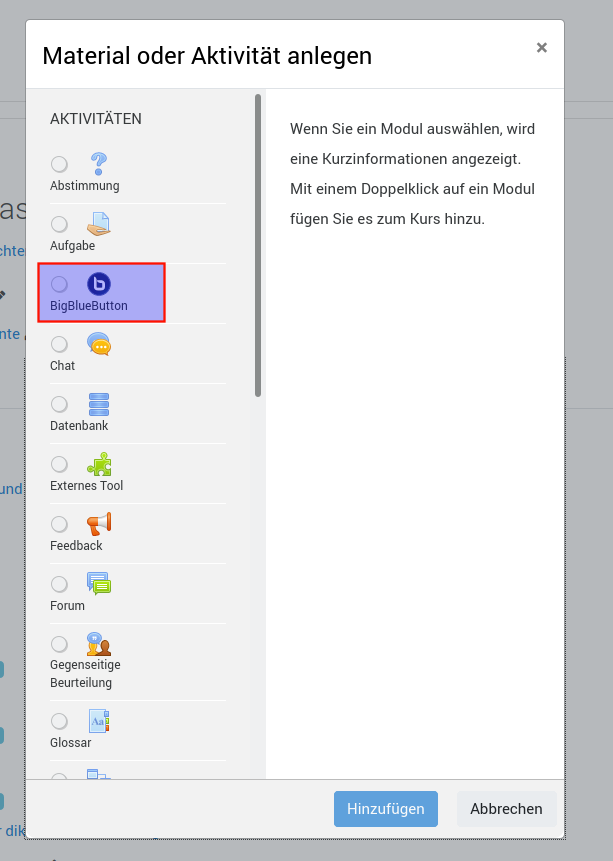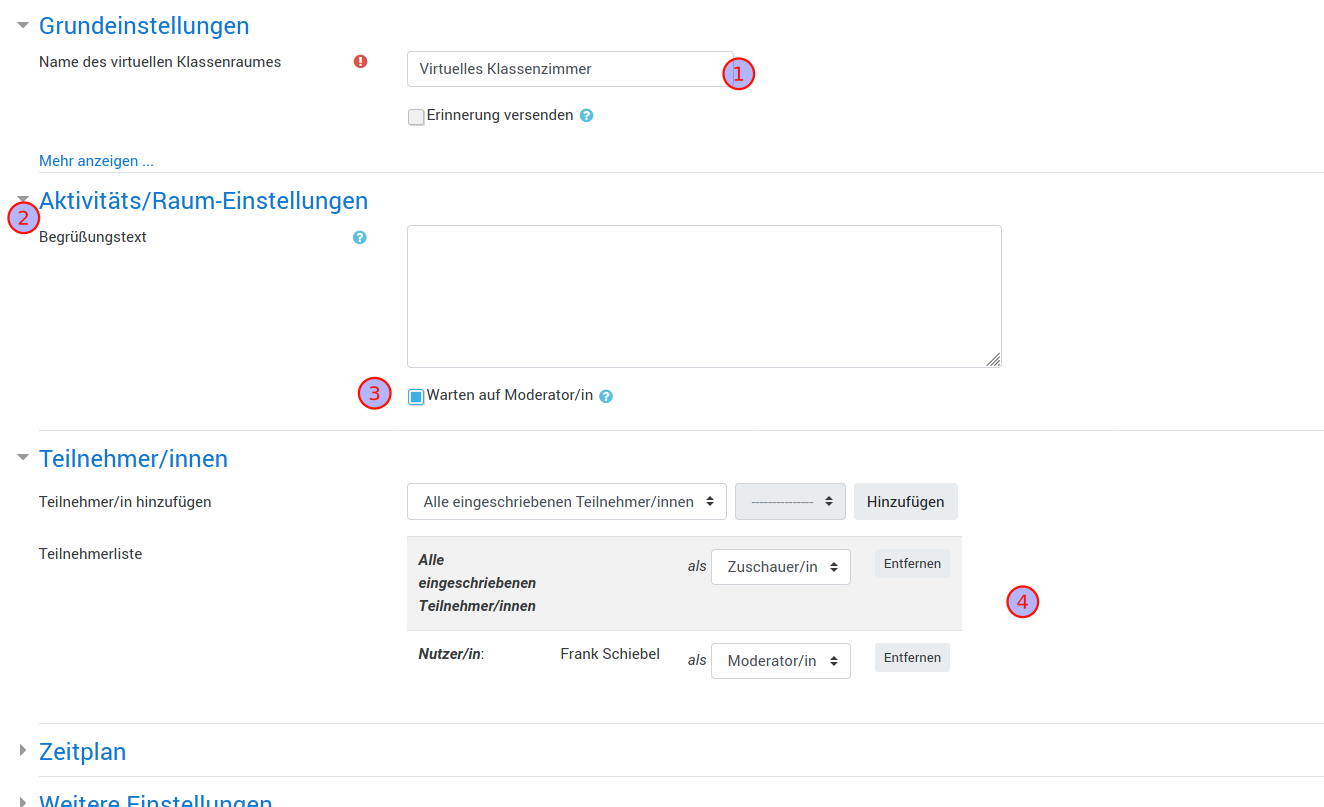Virtuelles Klassenzimmer in Moodle einrichten
Wichtig! Der Videokonferenzserver kann etwa 150 gleichzeitige Teilnehmer versorgen - wenn die Kameras der Teilnehmer ausgeschaltet sind und diese zuhören oder nur per Mikrofon verbunden sind.
Oberste Regel muss also sein, die Videokameras der Teilnehmer möglichst nicht oder nur für sehr kurze Zeit einzuschalten.
Das virtuelle Klassenzimmer eignet sich nicht dazu, normalen Unterricht einfach online zu machen, sondern muss im Stile von „Webinaren“ entsprechend vorbereitet werden. Tipps finden sich hier und hier.
Außerdem muss man sich vor dem ersten Termin mit Schüler:innen mit der Technik und ihren Möglichkeiten vertraut machen Anleitungen finden Sie hier.
Zugang zu einem virtuellen Klassenzimmer anlegen
Um ein virtuelles KLassenzimmer zu nutzen, legen Sie im Moodle in ihrem Kurs eine „BigBlueButton“ Aktivität an:
Die folgenden Einstellungen müssen sie kontrollieren/anpassen:
- (1) Einen Namen für die Aktivität - kann beliebig gewählt werden
- (2) Öffnen Sie die Raumeinstellungen und setzen Sie unbedingt den (3) Haken bei „Auf Moderator warten“. Andernfalls können die Schüler:innen unbeaufsichtigt Videokonferenzen führen, was aus zahlreichen Gründen vermieden werden sollte - besonders die Serverlast ist damit nicht mehr zu kontrollieren
- (4) Legen Sie in diesem Abschnitt fest, wer und mit welchen Rechten den Raum betreten darf.
Achten Sie unbedingt darauf, dass die Teilnehmer die Videokonferenz nur betreten können, wenn Sie das erlauben. Sie müssen das Häkchen „Auf Moderator warten“ setzen oder die Aktivität unsichtbar halten, bis die Konferenz beginnt.
Erklärvideo
Ein Kollege aus Hanau hat das alles noch als Filmchen hinterlegt: